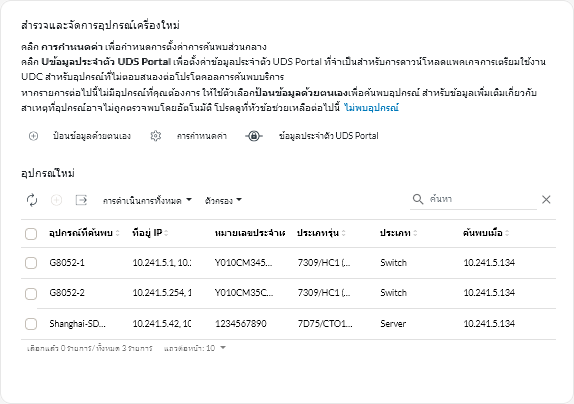การจัดการตัวเครื่อง
Lenovo XClarity Orchestrator สามารถจัดการส่วนประกอบตัวเครื่องและตัวเครื่องได้หลายประเภท
ก่อนจะเริ่มต้น
ในการทำงานนี้ คุณจะต้องเป็นสมาชิกกลุ่มผู้ใช้ซึ่งมีการกำหนดบทบาท ผู้ควบคุม หรือ ผู้ดูแลระบบการรักษาความปลอดภัย ที่กำหนดไว้ล่วงหน้า
ตรวจสอบข้อควรพิจารณาเกี่ยวกับการจัดการก่อนที่จะจัดการอุปกรณ์ (ดู ข้อควรพิจารณาด้านการจัดการอุปกรณ์)
ตัวเลือกการจัดการเป็นกลุ่มใช้ได้เฉพาะกับเซิร์ฟเวอร์เท่านั้น ซึ่งไม่รองรับประเภทอุปกรณ์อื่นๆ
เกี่ยวกับงานนี้
XClarity Orchestrator ตรวจสอบและจัดการอุปกรณ์ผ่านตัวจัดการทรัพยากร เวลาที่คุณเชื่อมต่อตัวจัดการทรัพยากร XClarity Orchestrator จะจัดการอุปกรณ์ทั้งหมดที่ได้รับการจัดการโดยตัวจัดการทรัพยากรนั้น
นอกจากนี้ คุณยังสามารถนำอุปกรณ์เข้าสู่การจัดการโดยใช้ XClarity Orchestrator ได้ด้วย XClarity Orchestrator จะแสดงรายการอุปกรณ์ที่ตัวจัดการทรัพยากรได้ทำค้นพบแล้ว (แต่ไม่ได้รับการจัดการ) เมื่อคุณจัดการอุปกรณ์ที่ค้นพบแล้วจาก XClarity Orchestrator อุปกรณ์จะถูกจัดการโดยตัวจัดการทรัพยากรที่ค้นพบอุปกรณ์นั้น เมื่อคุณค้นพบและจัดการอุปกรณ์ด้วยตนเองโดยใช้ที่อยู่ IP, ชื่อโฮสต์ หรือซับเน็ต ให้คุณเลือกตัวจัดการทรัพยากรที่คุณต้องการใช้จัดการอุปกรณ์ โดยสามารถใช้
ขั้นตอน
หากต้องการจัดการตัวเครื่อง ให้ทำตามขั้นตอนต่อไปนี้
หากต้องการค้นหาแล้วจัดการตัวเครื่องที่ต้องการด้วยตนเอง ซึ่งไม่อยู่ในซับเน็ตเดียวกันกับเซิร์ฟเวอร์ Orchestrator ให้ทำตามขั้นตอนต่อไปนี้
จากแถบเมนู XClarity Orchestrator ให้คลิก เพื่อแสดงการ์ด ค้นพบและจัดการอุปกรณ์เครื่องใหม่
- คลิก ป้อนข้อมูลด้วยตนเอง เพื่อแสดงกล่องโต้ตอบ ค้นพบอุปกรณ์ใหม่
- เลือก อุปกรณ์ที่ตอบสนองต่อโปรโตคอลการค้นพบบริการ แล้วคลิก ถัดไป
- เลือก ด้วยตนเอง แล้วคลิก ถัดไป
เลือกวิธีที่คุณต้องการค้นพบอุปกรณ์ แล้วระบุค่าที่เหมาะสม
- ที่อยู่ IP/ชื่อโฮสต์ ป้อนที่อยู่ IP ของ IPV4 หรือ IPv6 หรือชื่อโดเมนแบบเต็มสำหรับอุปกรณ์แต่ละเครื่องที่คุณต้องการจัดการ (ตัวอย่างเช่น 192.0.2.0 หรือ d1.acme.com)
- ช่วง IP ป้อนที่อยู่ IP เริ่มต้นและสิ้นสุดสำหรับชุดอุปกรณ์ที่คุณต้องการจัดการ
- ซับเน็ต ป้อนที่อยู่ IP และมาสก์สำหรับซับเน็ต XClarity Orchestrator จะสแกนซับเน็ตเพื่อหาอุปกรณ์ที่สามารถจัดการได้
- เลือกตัวจัดการทรัพยากรที่คุณต้องการใช้ในการจัดการอุปกรณ์
- คลิก ค้นพบอุปกรณ์
เมื่อกระบวนการค้นหาเสร็จสิ้น อุปกรณ์ที่ค้นพบจะแสดงอยู่ในตารางอุปกรณ์ใหม่
หากต้องการจัดการอุปกรณ์ที่ค้นพบแล้ว ให้ทำตามขั้นตอนต่อไปนี้
จากแถบเมนู XClarity Orchestrator ให้คลิก เพื่อแสดงการ์ด ค้นพบและจัดการอุปกรณ์เครื่องใหม่
- คลิก เพื่อค้นพบอุปกรณ์ที่สามารถจัดการได้ทั้งหมดในโดเมน XClarity Orchestrator การสำรวจอาจใช้เวลาหลายนาที
- เลือกอย่างน้อยหนึ่งตัวเครื่องที่คุณต้องการจัดการ
- คลิกไอคอน จัดการอุปกรณ์ที่เลือก (
) เพื่อแสดงกล่องโต้ตอบ จัดการอุปกรณ์ที่ค้นพบ
- ตรวจสอบรายการอุปกรณ์ที่เลือกเพื่อจัดการ แล้วคลิก ถัดไป
- ระบุชื่อผู้ใช้และรหัสผ่านสำหรับการตรวจสอบสิทธิ์กับเซิร์ฟเวอร์
คำแนะนำแนะนำให้ใช้บัญชีผู้ควบคุมหรือผู้ดูแลระบบเพื่อจัดการอุปกรณ์ หากมีการใช้บัญชีที่มีสิทธิ์ในระดับล่าง การจัดการอาจล้มเหลวได้ หรือการจัดการอาจประสบความสำเร็จ แต่คุณลักษณะบางอย่างอาจล้มเหลว- เสริม: เลือก สร้างบัญชีกู้คืนและปิดใช้งานผู้ใช้ภายในทั้งหมด แล้วระบุรหัสผ่านสำหรับการกู้คืน
เมื่อปิดใช้งานแล้ว บัญชีผู้ใช้ภายในจะถูกใช้เพื่อการตรวจสอบความถูกต้อง
เมื่อเปิดใช้งานแล้ว ตัวจัดการทรัพยากรที่กำหนดจะสร้างบัญชีผู้ใช้ที่มีการตรวจสอบความถูกต้องที่ได้รับการจัดการและบัญชีกู้คืน (RECOVERY_ID) บนเซิร์ฟเวอร์ และบัญชีผู้ใช้ภายในอื่นๆ ทั้งหมดจะถูกปิดใช้งาน บัญชีผู้ใช้ที่มีการตรวจสอบความถูกต้องที่ได้รับการจัดการจะถูกใช้โดย XClarity Orchestrator และตัวจัดการทรัพยากรเพื่อการตรวจสอบความถูกต้อง หากมีปัญหากับ XClarity Orchestrator หรือตัวจัดการทรัพยากร และเกิดการหยุดทำงานด้วยเหตุผลบางอย่าง คุณจะ ไม่สามารถ เข้าสู่ระบบ Management Controller แผงวงจรโดยใช้บัญชีผู้ใช้ปกติได้ อย่างไรก็ตาม คุณสามารถเข้าสู่ระบบโดยใช้บัญชี RECOVERY_ID ได้
สำคัญตรวจสอบว่าคุณบันทึกรหัสผ่านในการกู้คืนสำหรับการใช้งานในอนาคตหมายเหตุไม่รองรับบัญชีการกู้คืนสำหรับเซิร์ฟเวอร์ ThinkServer และ System x M4- เสริม: เปิดใช้งาน ตั้งค่ารหัสผ่านใหม่ หากข้อมูลประจำตัวหมดอายุ แล้วระบุรหัสผ่านเซิร์ฟเวอร์ใหม่
หากรหัสผ่านของเซิร์ฟเวอร์ปัจจุบันหมดอายุ การค้นพบจะล้มเหลวจนกว่าจะเปลี่ยนรหัสผ่าน หากคุณระบุรหัสผ่านใหม่ ข้อมูลประจำตัวจะถูกเปลี่ยนแปลง และกระบวนการจัดการสามารถดำเนินการต่อได้ รหัสผ่านจะเปลี่ยนก็ต่อเมื่อรหัสผ่านปัจจุบันหมดอายุเท่านั้น
- เลือก จัดการ
มีการสร้างงานขึ้นมาเพื่อเสร็จสิ้นกระบวนการจัดการในพื้นหลัง คุณสามารถตรวจสอบสถานะของกระบวนการจัดการได้จากกล่องโต้ตอบหรือจากบันทึกงานโดยคลิก (ดู การติดตามข้อมูลงาน)
หากการจัดการไม่สำเร็จเนื่องจากเงื่อนไขข้อผิดพลาดต่อไปนี้ ให้ทำซ้ำขั้นตอนนี้โดยใช้ตัวเลือก การจัดการแบบบังคับ
- ตัวจัดการทรัพยากรล้มเหลวและไม่สามารถกู้คืนได้
หมายเหตุหากอินสแตนซ์ตัวจัดการทรัพยากรทดแทนใช้ที่อยู่ IP เดียวกันกับตัวจัดการทรัพยากรที่ล้มเหลว คุณสามารถจัดการอุปกรณ์อีกครั้งได้โดยใช้บัญชีและรหัสผ่านRECOVERY_ID (หากมี) และตัวเลือก การจัดการแบบบังคับ - มีการนำตัวจัดการทรัพยากรออกก่อนถอนการจัดการอุปกรณ์
- อุปกรณ์ไม่ได้ถูกถอนการจัดการโดยเสร็จสมบูรณ์
- XClarity Orchestrator แสดงอุปกรณ์ที่มีการจัดการเป็นแบบออฟไลน์หลังจากเปลี่ยนที่อยู่ IP ของอุปกรณ์
หลังจากดำเนินการเสร็จ
คุณสามารถดำเนินการต่อไปนี้บนอุปกรณ์ที่มีการจัดการได้
- ตรวจสอบสถานะและรายละเอียดอุปกรณ์ (ดู การดูสถานะของอุปกรณ์ และ การดูรายละเอียดอุปกรณ์)
- ถอนการจัดการและนำอุปกรณ์ที่เลือกออกโดยคลิก ทรัพยากร (
 ) จากนั้นคลิกประเภทอุปกรณ์ในการนำทางด้านซ้าย เพื่อแสดงการ์ดที่มีมุมมองแบบตารางของอุปกรณ์ที่มีการจัดการทั้งหมดของประเภทนั้น เลือกอุปกรณ์ที่จะถอนการจัดการ จากนั้นคลิกไอคอน ถอนการจัดการ (
) จากนั้นคลิกประเภทอุปกรณ์ในการนำทางด้านซ้าย เพื่อแสดงการ์ดที่มีมุมมองแบบตารางของอุปกรณ์ที่มีการจัดการทั้งหมดของประเภทนั้น เลือกอุปกรณ์ที่จะถอนการจัดการ จากนั้นคลิกไอคอน ถอนการจัดการ ()
หมายเหตุ- คุณสามารถถอนการจัดการอุปกรณ์ได้สูงสุดครั้งละ 50 เครื่อง
- ตรวจสอบให้แน่ใจว่าไม่มีงานที่ใช้งานอยู่กำลังรันบนอุปกรณ์
- หาก XClarity Orchestrator ไม่สามารถเชื่อมต่อกับตัวจัดการทรัพยากร (ตัวอย่างเช่น หากข้อมูลประจำตัวหมดอายุหรือมีปัญหาเครือข่าย) ให้เลือก บังคับถอนการจัดการแม้ว่าจะเข้าไม่ถึงอุปกรณ์ก็ตาม
- โดยค่าเริ่มต้น อุปกรณ์ที่ได้รับการจัดการโดย XClarity Administrator และออฟไลน์เป็นเวลาอย่างน้อย 24 ชั่วโมงจะถูกถอนการจัดการโดยอัตโนมัติ (ดู การกำหนดค่าการตั้งค่าการค้นพบส่วนกลาง)
- สำหรับอุปกรณ์ส่วนใหญ่ ระบบจะรักษาข้อมูลบางอย่างเกี่ยวกับอุปกรณ์ไว้หลังจากที่ถอนการจัดการอุปกรณ์แล้ว เมื่ออุปกรณ์ถูกถอนการจัดการ:
บัญชีผู้ใช้การจัดการ รวมทั้งการสมัครรับข้อมูลเหตุการณ์และเมตริกจะถูกลบออกจากอุปกรณ์
สำหรับอุปกรณ์ที่ได้รับการจัดการโดย XClarity Administrator หาก Call Home เปิดใช้งานอยู่บน XClarity Administrator ระบบจะปิดใช้งาน Call Home บนอุปกรณ์
สำหรับอุปกรณ์ที่ได้รับการจัดการโดย XClarity Administratorหากมีการเปิดใช้งาน Encapsulation บนอุปกรณ์ ระบบจะเปลี่ยนกฎไฟร์วอลล์ของอุปกรณ์เป็นการตั้งค่าก่อนที่อุปกรณ์จะได้รับการจัดการ
ข้อมูลที่ละเอียดอ่อน รายการอุปกรณ์ รวมทั้งเหตุการณ์และการแจ้งเตือนที่อุปกรณ์แจ้งจะถูกละทิ้งบนฮับการจัดการ
เหตุการณ์และการแจ้งเตือนที่ฮับการจัดการแจ้งสำหรับอุปกรณ์จะถูกละทิ้งบนฮับการจัดการ
- แก้ไขปัญหาเมื่อเชื่อมต่อตัวจัดการทรัพยากร (ดู ไม่พบอุปกรณ์ และ ไม่สามารถจัดการอุปกรณ์)